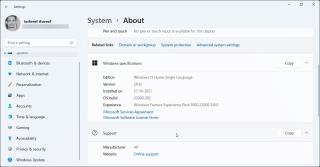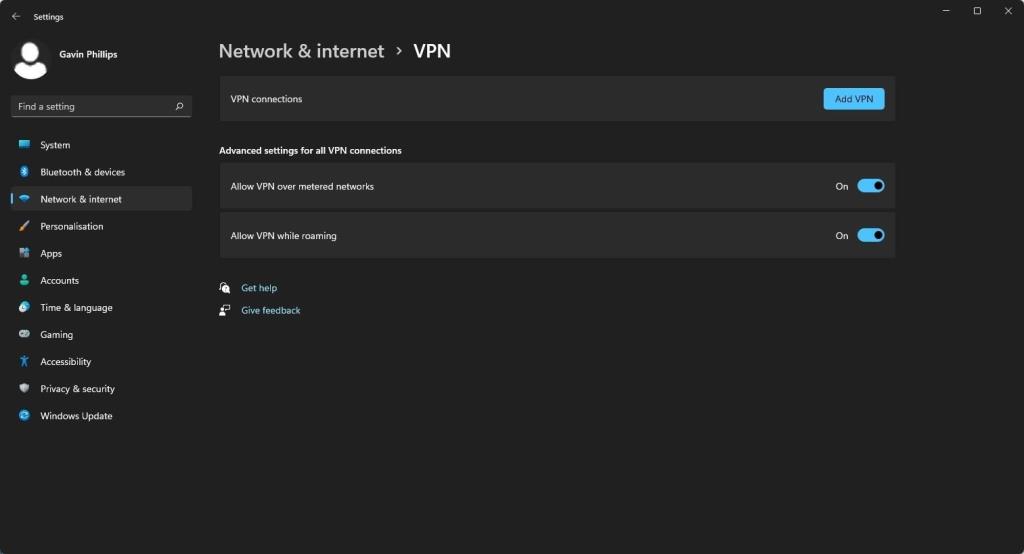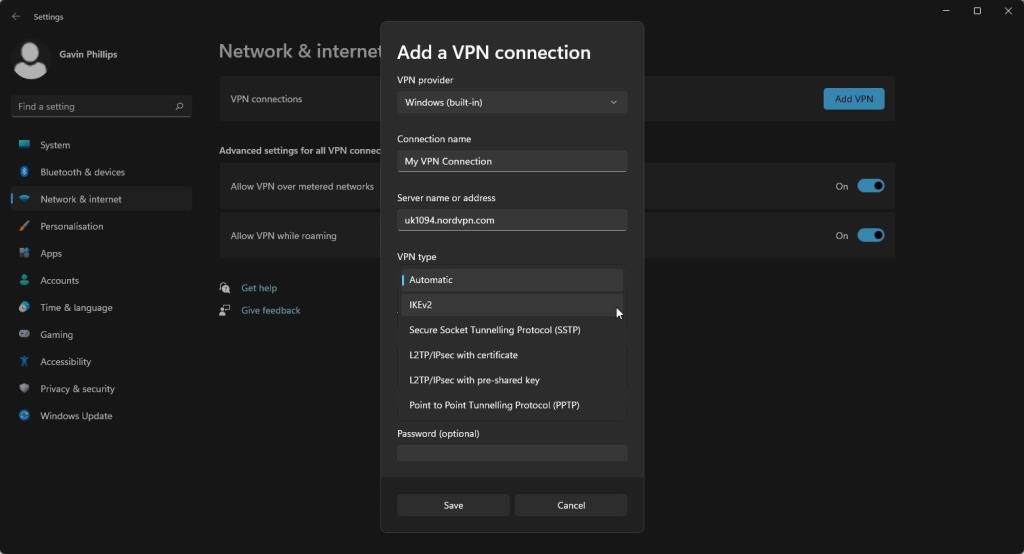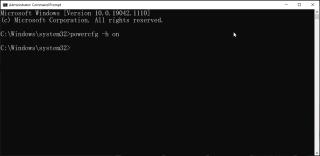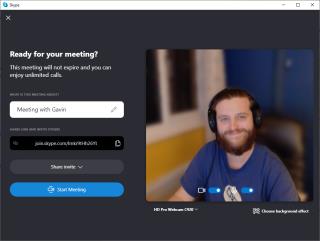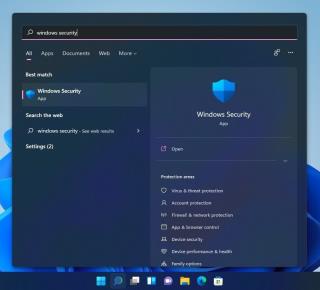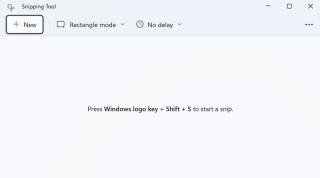Большинство основных VPN-сервисов предоставляют настольное или мобильное программное обеспечение, но вам не обязательно его использовать. Вы можете установить и получить доступ к VPN в Windows 11, а это значит, что вам вообще не нужно их программное обеспечение.
У этого метода есть плюсы и минусы, которые мы вскоре объясним, но сначала как установить VPN в Windows 11.
Зачем использовать VPN с Windows 11?
Причины, по которым вы будете использовать VPN с Windows 11, такие же, как и причины, по которым вы будете использовать VPN в любое время: для повышения вашей безопасности и конфиденциальности. После подключения к службе VPN интернет-трафик с вашего компьютера передается через зашифрованный туннель между вашим устройством и серверами поставщика VPN.
Он останавливает людей, пытающихся получить доступ к вашим данным, позволяет вам получить доступ к контенту с географическим ограничением и относительно легко получить доступ к частным сетям за пределами вашей собственной.
Существует множество мифов о VPN, например, VPN предназначены только для профессиональных пользователей или что VPN нужен только для сокрытия «сомнительной» онлайн-активности. Однако это не так, и вы можете использовать VPN, когда захотите.
Более того, пользоваться услугами VPN стало проще, чем когда-либо, поскольку почти все поставщики VPN предлагают настольные или мобильные решения, упрощающие подключение.
Но вам не обязательно использовать их программное обеспечение. Вместо этого вы можете настроить свою VPN прямо в Windows 11, исключив при этом программное обеспечение VPN. У этого есть плюсы и минусы, к которым мы скоро вернемся, но сначала прочтите, чтобы узнать, как настроить службу VPN в Windows 11.
Что следует использовать: бесплатный или платный VPN?
Мы много раз говорили о бесплатных и платных VPN на протяжении многих лет, и ответ остается прежним: платный VPN всегда лучший вариант .
Конечно, если вам понадобится бесплатный VPN в крайнем случае, ничего страшного. Но для долгосрочного использования вам следует подумать о покупке подписки на VPN, например NordVPN или Surfshark .
По теме: Какой VPN лучше? Surfshark и NordVPN Сравнение планов и функций
Как говорится, если вы не платите за услугу, вы являетесь продуктом, и это особенно верно, когда вы поручаете третьему лицу свои данные в Интернете.
Как настроить VPN в Windows 11
Как и в случае с его предшественником, вы можете настроить VPN-соединение в Windows 11. В следующих примерах используется NordVPN, и, если вы хотите продолжить, вы можете использовать нашу ссылку для регистрации, чтобы получить подписку с некоторыми удобными льготами .
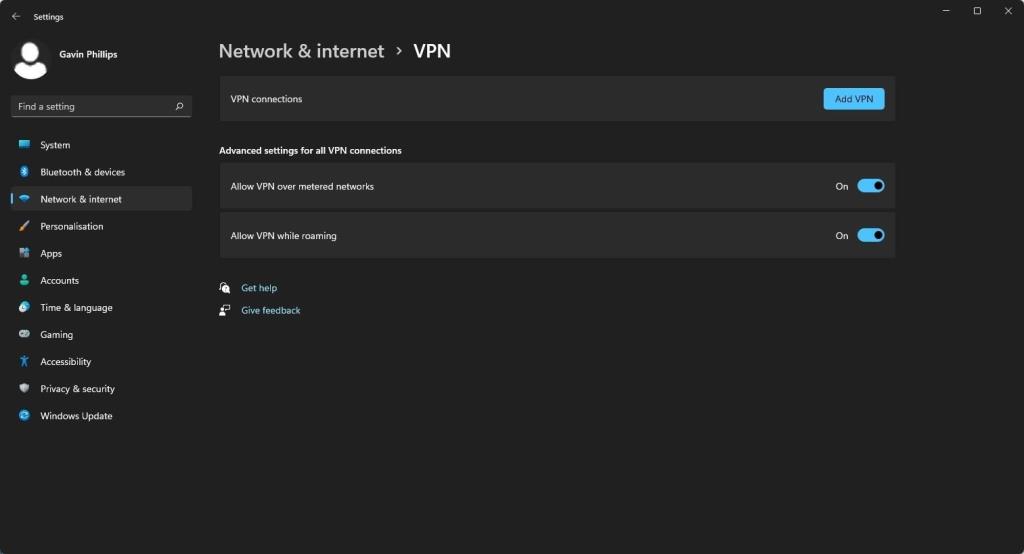
Введите vpn в строку поиска меню «Пуск» и выберите «Лучшее совпадение».
- Выберите Добавить VPN .
- Теперь выберите Windows (встроенную) для поставщика VPN.
- Добавьте имя подключения . Это не обязательно должно совпадать с названием вашей службы VPN или конкретного сервера.
- Добавьте имя или адрес сервера , которые вы можете найти на веб-сайте вашего VPN-провайдера. Выполните поиск по запросу «[имя провайдера vpn] имена хостов» или «[имя провайдера vpn] IP-адреса серверов», чтобы найти определенные серверы.
- Выберите тип VPN, который вы используете. Обычно это L2TP / IPsec , но сервер, к которому вы подключаетесь, может использовать другую конфигурацию. Опять же, уточните у своего провайдера VPN и соответствующим образом измените этот параметр.
- Наконец, вам нужно добавить свое имя пользователя и пароль VPN. Однако вы также должны отметить, что некоторые VPN предоставляют вам другое сочетание имени пользователя и пароля для ручной настройки VPN, которое вы найдете в настройках VPN.
- Нажмите " Сохранить" .
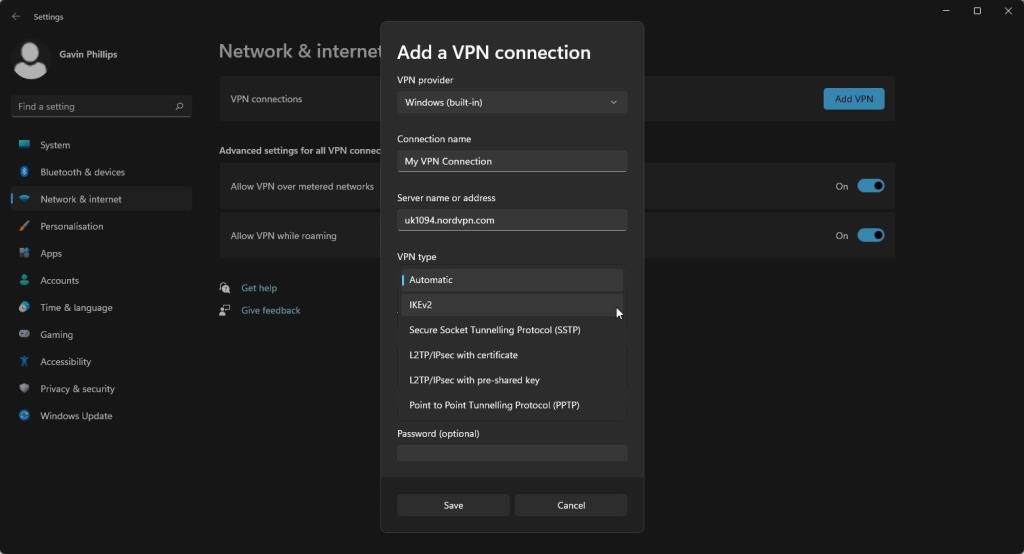
Приведенные выше инструкции будут работать для большинства поставщиков VPN, хотя у некоторых сервисов есть свои особенности, такие как разные имена пользователей и пароли или другие настройки для конкретных сервисов.
Связанный: Как настроить WireGuard в Windows
Как настроить IKEv2 VPN в Windows 11
Ручное подключение IKEv2 VPN немного отличается от более широко используемого протокола L2TP / IPsec, поскольку также требует установки сертификата безопасности .
Хотя для этого требуется несколько дополнительных шагов, IKEv2 считается одним из самых надежных и стабильных протоколов VPN, и его стоит использовать, если вам нужна исключительная безопасность.
Более того, хотя когда-то было трудно найти поддержку соединений IKEv2, большинство крупных провайдеров VPN теперь поддерживают протокол и предоставляют подробные инструкции, относящиеся к их услугам.
Однако вы можете использовать приведенные ниже инструкции в качестве общего обзора.
- Зайдите в свою службу VPN и загрузите их сертификат IKEv2. У вашего провайдера VPN будет специальная страница загрузки и поддержки, если он предлагает эту услугу.
- После загрузки дважды щелкните сертификат IKEv2, выберите « Установить сертификат» и перейдите к мастеру импорта сертификатов.
- Выберите « Локальный компьютер» и нажмите «Далее».
- Выберите « Поместить все сертификаты в следующее хранилище» и нажмите «Обзор».
- Выберите « Доверенные корневые центры сертификации» и нажмите «ОК».
- Вернувшись в мастер импорта сертификатов, нажмите «Далее».
- Щелкните "Готово", затем щелкните "ОК".
- Когда вы будете готовы, вы можете вернуться к предыдущему набору инструкций по установке VPN в Windows 11, но поменяйте тип VPN для IKEv2 .
На веб-сайте вашего VPN-провайдера также будут перечислены любые особенности конкретной услуги.
Плюсы и минусы ручной настройки VPN
Хотите знать, следует ли выбрать ручную настройку VPN или программное обеспечение вашего VPN-провайдера? Следует учитывать несколько плюсов и минусов.
- Плюсы : широкие возможности настройки, множество доработок с открытым исходным кодом и более прямой контроль над вашим VPN-соединением.
- Плюс : на вашем компьютере меньше программного обеспечения, занимающего место.
- Pro : вы по-прежнему используете те же протоколы VPN, и ваше соединение так же безопасно, как если бы вы использовали настольное или мобильное программное обеспечение VPN.
- Против : сложнее настраивать и поддерживать, не лучший вариант для новичков в VPN.
- Против : вы теряете некоторые функции, предлагаемые настольным или мобильным программным обеспечением, будь то дополнительные режимы подключения или дополнительные функции безопасности.
Учитывая все обстоятельства, использование специального программного обеспечения вашего VPN-провайдера часто является лучшим вариантом для большинства пользователей. Это упрощает подключение к их серверам, упрощает переключение между серверами, а большинство приложений имеют дополнительные функции безопасности.
Попробуйте настроить VPN вручную в Windows 11
В любом случае, теперь вы знаете, как вручную настроить службу VPN в Windows 11. Конечно, выберете ли вы ручную настройку или клиент поставщика VPN - это зависит от вас, но, по крайней мере, у вас есть все доступные варианты.